Ako zmeniť alebo obnoviť predvolené umiestnenie priečinka Camera Roll v systéme Windows 10

Táto príručka vám ukáže, ako zmeniť alebo obnoviť predvolené umiestnenie priečinka Camera Roll v systéme Windows 10.

V systéme Windows 10 existujú dva modely napájania pre počítače: S3 a Modern Standby (S0 Low Power Idle) . Výkonový model S3 je starší štandard a nemá okamžitú odozvu, ktorú spotrebitelia od moderných zariadení očakávajú.
Modern Standby dokáže využiť všetky možnosti moderného čipsetu a je dnes integrovaný do širokej škály tabletov a počítačov. Prvou verziou Modern Standby bol Connected Standby, ktorý sa prvýkrát objavil vo Windows 8 a Windows 8.1. Moderný pohotovostný režim rozširuje koncepciu pripojeného pohotovostného režimu Windows 8.x a umožňuje väčšiu flexibilitu pri výbere komponentov.
Poznámka:
Zmenou nastavení v systéme BIOS nemôžete prepínať medzi S3 a Modern Standby . Prepínanie typu zdroja nie je podporované v systéme Windows 10 bez úplnej preinštalovania operačného systému.
Moderný pohotovostný režim systému Windows 10
Moderný pohotovostný režim systému Windows 10 rozširuje model napájania v režime Connected Standby systému Windows 8.1. Connected Standby a teraz Modern Standby umožňuje používateľom okamžité zapnutie/vypnutie, podobne ako pri modeloch smartfónov. Rovnako ako telefón, moderný pohotovostný režim umožňuje systému zostať aktuálny, kedykoľvek je k dispozícii vhodná sieť.
Hoci Modern Standby umožňuje používateľom okamžité zapnutie/vypnutie ako Connected Standby, Modern Standby obsahuje viac než len model napájania Windows 8.1 Connected Standby Windows 8.1. Moderný pohotovostný režim umožňuje segmentom trhu, ktoré sa predtým obmedzovali na výkonný model S3, využívať výhody modelu Low Power Idle (LPI). Typické príklady zahŕňajú SSD + HDD alebo SSHD systémy a/alebo NIC, ktoré nepodporujú všetky predchádzajúce požiadavky na Connected Standby.
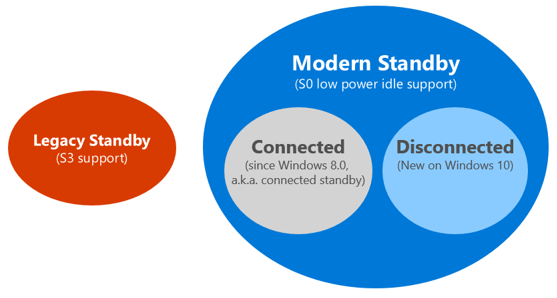
Vzťahy medzi zdrojovými modelmi
Vyššie uvedený obrázok ilustruje vzťah medzi všetkými modelmi a spôsob, akým možno Connected Standby chápať ako špeciálny prípad Modern Standby v systéme Windows 10, ako pripojený stav.
Moderný pohotovostný systém je možné v pohotovostnom režime pripojiť alebo odpojiť od WiFi alebo bezdrôtovej lokálnej siete (WLAN) . Toto správanie je určené hardvérom a/alebo konfiguráciou.
Na akomkoľvek modernom pohotovostnom systéme (či už pripojenom alebo odpojenom) zostáva systém v pohotovostnom režime v stave S0, čo umožňuje fungovanie nasledujúcich scenárov:
Na pripojených systémoch v pohotovostnom režime môže operačný systém tiež nastaviť režimy budenia na základe špecifických typov sietí, aby aplikácie mohli prijímať najnovší obsah, ako sú prichádzajúce e-maily, hovory VoIP alebo spravodajské články.
Connected Modern Standby vám umožní zostať pripojení k WiFi v pohotovostnom režime, aby ste stále dostávali upozornenia na e-maily, VoIP hovory atď., ale spotrebuje viac batérie.
Moderné odpojenie v pohotovostnom režime umožní dlhšiu výdrž batérie, ale v pohotovostnom režime už nebudete mať tú výhodu, že zostanete pripojení k sieti Wi-Fi.
Táto príručka vám ukáže, ako skontrolovať, či je Moderný pohotovostný režim pripojený alebo odpojený od siete WiFi v pohotovostnom režime v systéme Windows 10.
Ako skontrolovať, či je Moderný pohotovostný režim pripojený alebo odpojený v systéme Windows 10
Tu je postup:
2. Zadajte príkaz powercfg -a do príkazového riadka a stlačte kláves Enter.
3. Ak vidíte Pohotovostný režim (S0 Low Power Idle) Network Connected , Modern Standby je teraz nastavený tak, aby zostal pripojený k WiFi v pohotovostnom režime.
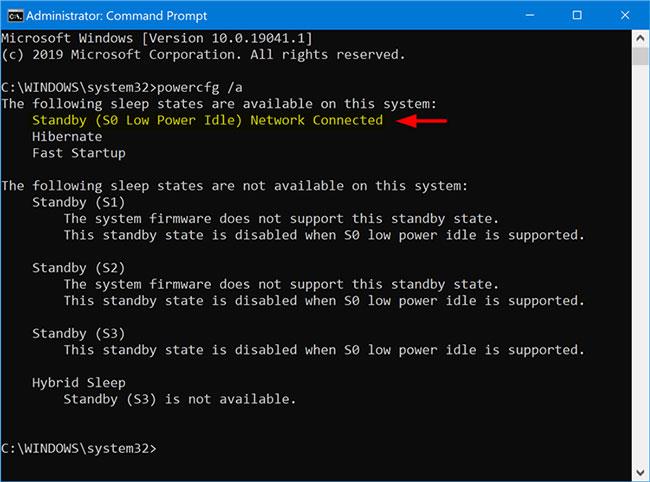
Moderný pohotovostný režim zostáva v pohotovostnom režime pripojený k sieti Wi-Fi
Ak vidíte Pohotovostný režim (S0 Low Power Idle) Sieť odpojená , Moderný pohotovostný režim je teraz nastavený tak, aby sa v pohotovostnom režime odpojil od WiFi.
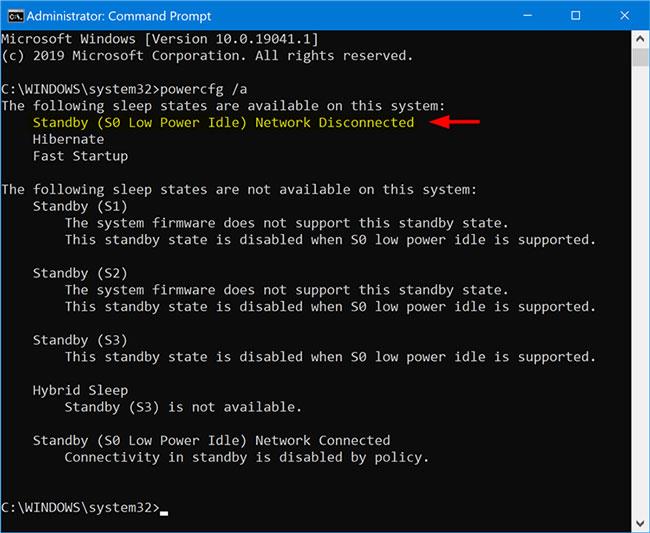
Modern Standby sa v pohotovostnom režime odpojí od WiFi
Táto príručka vám ukáže, ako zmeniť alebo obnoviť predvolené umiestnenie priečinka Camera Roll v systéme Windows 10.
Zmenšenie veľkosti a kapacity fotografií vám uľahčí ich zdieľanie alebo odosielanie komukoľvek. Najmä v systéme Windows 10 môžete hromadne meniť veľkosť fotografií pomocou niekoľkých jednoduchých krokov.
Ak nepotrebujete zobrazovať nedávno navštívené položky a miesta z bezpečnostných dôvodov alebo z dôvodov ochrany osobných údajov, môžete to jednoducho vypnúť.
Jedno miesto na ovládanie mnohých operácií priamo na systémovej lište.
V systéme Windows 10 si môžete stiahnuť a nainštalovať šablóny skupinovej politiky na správu nastavení Microsoft Edge a táto príručka vám ukáže tento proces.
Panel úloh má obmedzený priestor a ak pravidelne pracujete s viacerými aplikáciami, môže sa stať, že vám rýchlo dôjde miesto na pripnutie ďalších obľúbených aplikácií.
Stavový riadok v spodnej časti Prieskumníka vám povie, koľko položiek je vnútri a vybratých pre aktuálne otvorený priečinok. Dve nižšie uvedené tlačidlá sú dostupné aj na pravej strane stavového riadku.
Microsoft potvrdil, že ďalšou veľkou aktualizáciou je Windows 10 Fall Creators Update. Tu je návod, ako aktualizovať operačný systém skôr, ako ho spoločnosť oficiálne spustí.
Nastavenie Povoliť časovače budenia v Možnostiach napájania umožňuje systému Windows automaticky prebudiť počítač z režimu spánku, aby mohol vykonávať naplánované úlohy a iné programy.
Zabezpečenie systému Windows odosiela upozornenia s dôležitými informáciami o stave a zabezpečení vášho zariadenia. Môžete určiť, ktoré upozornenia chcete dostávať. V tomto článku vám Quantriman ukáže, ako zapnúť alebo vypnúť upozornenia z Centra zabezpečenia systému Windows v systéme Windows 10.
Tiež by sa vám mohlo páčiť, že kliknutím na ikonu na paneli úloh sa dostanete priamo do posledného okna, ktoré ste mali v aplikácii otvorené, bez potreby miniatúry.
Ak chcete zmeniť prvý deň v týždni vo Windowse 10 tak, aby zodpovedal krajine, v ktorej žijete, vášmu pracovnému prostrediu alebo chcete lepšie spravovať svoj kalendár, môžete to zmeniť cez aplikáciu Nastavenia alebo Ovládací panel.
Počnúc verziou aplikácie Váš telefón 1.20111.105.0 bolo pridané nové nastavenie viacerých okien, ktoré vám umožňuje povoliť alebo zakázať upozornenie pred zatvorením viacerých okien pri ukončení aplikácie Váš telefón.
Táto príručka vám ukáže, ako povoliť alebo zakázať zásadu dlhých ciest Win32, aby mali cesty dlhšie ako 260 znakov pre všetkých používateľov v systéme Windows 10.
V súčasnosti používanie mnohých programov pre notebooky spôsobuje rýchle vybitie batérie. Aj to je jeden z dôvodov, prečo sa batérie v počítači rýchlo opotrebúvajú. Nižšie sú uvedené najefektívnejšie spôsoby šetrenia batérie v systéme Windows 10, ktoré by čitatelia mali zvážiť.
Ak chcete, môžete štandardizovať obrázok účtu pre všetkých používateľov v počítači na predvolený obrázok účtu a zabrániť používateľom, aby si neskôr mohli zmeniť obrázok účtu.
Už vás nebaví Windows 10 otravovať úvodnou obrazovkou „Vyťažte ešte viac zo systému Windows“ pri každej aktualizácii? Niektorým ľuďom môže pomôcť, ale aj prekážať tým, ktorí to nepotrebujú. Tu je návod, ako túto funkciu vypnúť.
Ak máte výkonný počítač alebo nemáte veľa programov pri spustení v systéme Windows 10, môžete sa pokúsiť znížiť alebo dokonca úplne zakázať oneskorenie spustenia, aby ste pomohli rýchlejšiemu spusteniu počítača.
Nový prehliadač Edge založený na prehliadači Chromium od spoločnosti Microsoft ruší podporu pre súbory elektronických kníh EPUB. Na prezeranie súborov EPUB v systéme Windows 10 budete potrebovať aplikáciu čítačky EPUB tretej strany. Tu je niekoľko dobrých bezplatných možností, z ktorých si môžete vybrať.
Možno to neviete, ale jednou z najväčších výhod používania OneDrive je jeho skvelá funkcia, nazývaná zástupné symboly.
Režim Kiosk v systéme Windows 10 je režim na používanie iba 1 aplikácie alebo prístup iba k 1 webovej lokalite s hosťami.
Táto príručka vám ukáže, ako zmeniť alebo obnoviť predvolené umiestnenie priečinka Camera Roll v systéme Windows 10.
Úprava súboru hosts môže spôsobiť, že nebudete môcť pristupovať na internet, ak súbor nie je správne upravený. Nasledujúci článok vás prevedie úpravou súboru hosts v systéme Windows 10.
Zmenšenie veľkosti a kapacity fotografií vám uľahčí ich zdieľanie alebo odosielanie komukoľvek. Najmä v systéme Windows 10 môžete hromadne meniť veľkosť fotografií pomocou niekoľkých jednoduchých krokov.
Ak nepotrebujete zobrazovať nedávno navštívené položky a miesta z bezpečnostných dôvodov alebo z dôvodov ochrany osobných údajov, môžete to jednoducho vypnúť.
Spoločnosť Microsoft práve vydala aktualizáciu Windows 10 Anniversary Update s mnohými vylepšeniami a novými funkciami. V tejto novej aktualizácii uvidíte veľa zmien. Od podpory stylusu Windows Ink až po podporu rozšírenia prehliadača Microsoft Edge sa výrazne zlepšila ponuka Štart a Cortana.
Jedno miesto na ovládanie mnohých operácií priamo na systémovej lište.
V systéme Windows 10 si môžete stiahnuť a nainštalovať šablóny skupinovej politiky na správu nastavení Microsoft Edge a táto príručka vám ukáže tento proces.
Tmavý režim je rozhranie s tmavým pozadím v systéme Windows 10, ktoré pomáha počítaču šetriť energiu batérie a znižovať vplyv na oči používateľa.
Panel úloh má obmedzený priestor a ak pravidelne pracujete s viacerými aplikáciami, môže sa stať, že vám rýchlo dôjde miesto na pripnutie ďalších obľúbených aplikácií.






















